Video není dostupné.
Omlouváme se.
일러스트레이터 강좌 #9 - 타이포그래피 3D 입체글자 만들기 I 텍스트 도형 입체감
Vložit
- čas přidán 20. 03. 2018
- 글자를 디자인하는 타이포그래피(Typography)!
녹아 흘러내리는듯한 타이포그래피에 이어 이번 강좌에는 입체감이 느껴지는 3D 글자를 만들어 보겠습니다 :)
■ 일러스트레이터, 우디가 작정하고 알려줍니다!
[📙진짜 쓰는 일러스트레이터] 책 구매하기
예스24 - bit.ly/yes_woody
교보문고 - bit.ly/kyobo_w...
알라딘 - bit.ly/aladin_...
■ 예제파일 다운로드
drive.google.c...
#일러스트레이터 #타이포그래피 #입체글자
----------
'학원은 왜가? 우디와 함께 독학하자!'
오늘도 도움 되셨나요? 그럼, 우디에게 힘이 되는 구독&좋아요&알림 버튼 꾹~ 부탁드립니다 😍
실무 디자이너가 되는 그날까지, 롤스토리디자인연구소가 언제나 함께 할게요 :)
본 영상에 사용된 버전은 Adobe CC 2018 및 Mac(애플컴퓨터) 환경이며,
화면에 보이는 맥용 단축키는 아래의 윈도우키와 같습니다.
⌘(command) = ctrl / ⌥(option) = alt / ⇧ = shift
◼︎ 광고/비즈니스/개인 문의 patoz@daum.net
◼︎ 디자인 의뢰 문의 open.kakao.com...
(디자인 의뢰 문의 외, 개인적인 질문엔 답변하지 않습니다)
■ 롤스토리디자인연구소 인스타그램 / woody_seo
■ 롤스토리디자인연구소 블로그 rollstory.tisto...
이 영상의 저작권은 롤스토리디자인연구소에게 있으며, 무단 복제 및 도용을 금지합니다. Copyrightⓒ2018 Rollstory Design Lab All rights reserved.



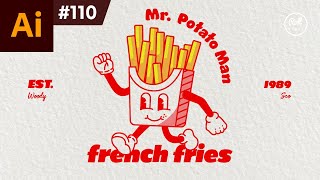




![[3min] Easy Retro typo graphics effect [illustrator]](/img/n.gif)
* 본 강좌에서 햇갈릴 수 있는 부분을 간단하게 정리해 드릴게요!
(참고영상 czcams.com/video/ELEAN-RUj74/video.html )
1.글자를 입력한다.
2.글자를 깨트린다. Type - Create Outlines (Expand와 Create Outline은 결과론적으론 똑같으나 Create Outline은 글자만 면으로 깨트리는 기능)
3.깨트린 글자를 선택하고 Offset Path로 원하는 크기만큼 변형 시킨다
4.오프셋 패스 적용 후 다른거 누르지말고 그대로 shift + 방향키 조합으로 위치를 옆으로 옮긴다
5.선택 해제 후(빈여백 클릭) 다시 선택해보면 기존 글자와 다같이 그룹이 되어 있음. (글자는 모음자음이 하나의 덩어리로 인식하기에 자동으로 그룹이 됨.. 도형은 그룹 안됨)
6.다같이 그룹화된 글자가 선택되어 있다면 언그룹(ctrl + shift + G)시키고 다시, 글자끼리 드래그 해서 그룹(ctrl + G) 시킨다.
(원본 글자 그룹 / 오프셋 패스 적용한 글자 그룹)
7.키보드 방향키를 통하여 원래 위치로 그대로 옮긴다 (색상이 겹쳐 잘 안보인다면 글자 그룹 하나를 미리 색상 변경 시키기)
8.이하 같은 방법으로 진행하면 3D느낌의 글자를 만들 수 있어요 ^~^
*Pathfinder 의 Unite 과정이나 그룹을 시키는 과정이나 결과론적으로 한 덩어리를 만들기 위해서 하는 같은 방법이랍니다~ 편한 방법을 사용하면 돼요 :)!
막혔던 부분이 다 해결됐어요...감사합니다
너무 감사합니다 좋은 정보 많이 얻고 가요~!!💖💖
저는 블랜드툴 사용하면 글자가 1개만 적용돼요ㅠㅠ
시간도 적당하고~~ 넘 좋아요~~ 너무 길어지면..강좌 따라하면서 정지/화면 돌리기까지 시간 합해서 너무 길어져 지치는데 쌤의 강의는 포인트로 직진~~~ 질질 끌지않고 외모처럼~깔끔하네요~ 일러 끝내고 포토샵 강좌도 직진~기대중 입니다~~~일러도 계속 업데이트 해주세요~감사합니다~
좋은 말씀 감사합니다~ ㅎㅎ
넵, 앞으로도 강좌들은 계속 업로드 될거랍니다 :)
일러스트레이터 노하우, 우디가 작정하고 알려줍니다 😎
■ 📙진짜 쓰는 일러스트레이터 책 구매하기
예스24 - bit.ly/yes_woody
교보문고 - bit.ly/kyobo_woody
알라딘 - bit.ly/aladin_woody
■ 일러스트레이터, 우디가 작정하고 알려줍니다!
[📙진짜 쓰는 일러스트레이터] 책 구매하기
예스24 - bit.ly/yes_woody
교보문고 - bit.ly/kyobo_woody
알라딘 - bit.ly/aladin_woody
10년차 디자이너인데도 몰랐던기능이 많네요 정말 많이 배우고 갑니다.~~~
아쿠 선배님이시네여! 좋은 정보 있으면 많이 알려주세요 ^^
안녕하세요 추석인데 맛있는거 많이 드시고 계신가요.. 나이 먹고 뒤늦게 디자이너 되서 근무하고 있는데 일러나 포샵에 기능을 몰라서 지적받고 그러면 너무 자존심 상하고 스스로에게도 속상하고 그러더라구요.... 마음먹고 열심히 해봐야겠다 싶어서 우디님 영상 진짜 자주 보고 있습니다.... 자존감이 바닥을 치는데 영상이 큰 도움도 되고.... 뭔가 위로도 되요.... 넘 감사합니다 우디 쵝오
늦었다고 생각했을 때.. 솔직히 늦은거 맞습니다! ㅎㅎ
그렇지만, 그냥 그렇게 손놔버리면 영원히 못하는거고 늦더라도 결국 하면 하게 되는 거랍니다 :)
정말.. 안해서 그렇지, 막상 하면 할 수 있어요!! 하나씩 정주행 꼭 해보세요 ^~^
2021년에 들으시는분~~👍우디선생님, 수업 너무 재밌어요! 정말 감사합니다. 좋은 컨텐츠 계속 만들어주세요 ◡̈
야호~ 고마워요 ^~^
네~ 앞으로도 콘텐츠 많이 만들게요!!
져요
왜 그럴때 있잖아요.. 분명히 하라는대로했는데 아웃풋이 내가 생각했던거랑 달라...
그럴때 완전 속시원히 해결해 주시는 영상이예요^^ 한뜻차이로 결과가 달라집니다~ 롤스토리 최고예용~~
맞아요 ㅎㅎ 아주 쬐까난(?)그런 차이로 퀄리티가 바뀌게 되는거죠 ^~^
일러스트나 포토샵 강좌 여러 개 찾아 봤지만 롤스토리 보고 나서는 이것만 찾아서 봐요! 맨 위에 다른 사람 강좌가 떠도 롤스토리 없나... 하고 스크롤 내리게 되네요ㅎㅎ 그리고 롤스토리 발견해서 그거로 들으면 언제나 만족도 최상! 항상 감사해욥!! (목소리랑 말투 너무 귀여워요ㅋㅎㅋㅎㅋ)
하하 ㅎㅎ 힘나는 댓글 고마워요 ^~^
앞으로도 쭈욱 같이 재밌게 공부합시다!!
ㄹㅇ 진짜 대학교에서 배울때보다 쉽고, 짧고 , 굵게 알려주셔서 감사합니다. 일러 다시 복습하는데 도움마니 얻고 갑니다
여긴 언제나 열려있으니까, 학교 다시 다닌다 생각(?)하시며 즐겁게 공부해 보세요 ㅎㅎ
화이팅입니다 :)!!
9강도 접수 끝냈습니다. 조금 어려답고 생각했는데 두번을 따라 했더니 쉽네요 ㅎㅎ 이번강의 재밌게 공부 하였습니다.
타이포그래피 점점 재밌네요 내가 마음대로 글자를 만든다고 생각을 하니 넘 재밌어요 ^^
요런 기본적인 기능들을 하나씩 익혀, 나중에 본인만의 스타일로 타이포그래피를 만들어 보면 돼요 ^~^!
매일 아침 눈뜨면 우디쌤 강의 1-2개씩 들어요 ㅎㅎ
말투도 친근하시구, 왜 롤스토리를 이제 알았는지 ㅠㅠㅠ
강의가 너무 쉽고 알차서 일러 초보인 저두 쉽게 배우네용
책보다 좋아요,, ㅎㅎ 감사합니다, 언넝 보구 프리미어도 배우려구요
선좋아요 후감상,,,!^0^!
야호~ 아침 일과를 저와 함께해주신다니..! 정말 영광이네요 ㅠㅠ~ 너무 무리 하지말고 천천히 공부해보세요 ^~^ 언제나 제가 도움 드리겠습니당!
이번꺼 패스파인더 합치면 하얀그림자가 다 먹어버려서 시간 좀 걸렸는데, 글씨랑 그림자랑 완전히 분리하고 합치니까 확실히 구분이 돼서 잘됐어요! 내일 또 배우러 오겠습니다~! 감사해요!!!
맞아요~ 그룹 지어서 분리 시켜야 나중에 햇갈리지 않고 작업하기가 편해진답니다 :)
우디쌤 ㅎㅎ~하는 웃음소리 귀여우세요. 강의 중에 가끔씩 좀 웃어주세요~사실 강의가 조금씩 난이도를 더해간다는 느낌이 드는데..강의 도중에 잠깐 휴식하는 느낌이 들어요~ㅋㅋㅋㅋ
하하 ㅎㅎ 초반 강좌엔 뭔가 여유가 더 없는 느낌이 드네요 :)
자주 웃을 수 있도록 할게요 ^~^ 히히~
그래도 라이브땐 자주 웃고 있습니다 ㅋㅋ
브러쉬 등록할때. 옆으로 길게 늘이는거는 안늘이고 그냥 원형을 넣어도 되요. 어차피 아트브러쉬로 등록하면 그 모양을 늘여서 라인으로 만들어 주기때문에 굳이 늘여서 넣지 않아도 됩니다.
오홍~ 뭔가 본능적으로 늘 그랬는데 좋은 팁이네요 :)
정말 차근차근 설명해 주셔서 감사합니다!!!♡♡
오늘처음봤는데 정말좋네요 생계에 도움 많이됄것같습니다.고맙습니다
감사합니다~ 종종 공부하러 오세요 :)
ㅋㅋㅋㅋㅋㅋㅋㅋㅋㅋㅋ생계라는 말에 빵터졌어요 (저도 동감합니다ㅠㅠ)
우디님!! 감사합니다 일러스트레이터를 이 강의로 시작했습니다 결과물을 보니 와!! 나도 할 수 있겠다 자신감이 생깁니다.
잘하셨어요 ^~^! 그럼요~ 안해서 그렇지 막상하면 누구나 할 수 있답니다!
처음엔 툴 다루는거 익숙해지기 위해 노력하시고 나중엔 디자인에 집중 해보세요 :)!
선생님, 사랑해요!!!! 너무 감사합니다... 빠른걸 좋아하는 저에게는 완전 딱맞은 속도예요!
나두 사랑해요!! 고마워요!! ^~^
알림 버튼 눌러두심 언제나 라이브 및 최신 소식을 빠르게 만나볼 수 있답니다! 화이팅~
샘 추천대로 다시 순서대로 공부중이예요! 중간중간 실패도 많이해서 한글자는 아예 새로 처음부터 만들었는데 만드는 과정에서 제 실수가 뭔지도 짚어져서 재밌게 했습니다 감사합니다!
처음엔 예제랑 똑같이 만들어 보시고 잘 된다면 그 후엔 응용해서 디자인 해보세요 :)
많은분들이 정주행 하고 있답니다! 끝까지 화이팅~
영상에서 쉽고 간단하게 설명해 주시고 아래에 댓글로 친절하게 설명해 주셔서 감사드려요~ 매일 출석하려고 노력하겠습니다!!^^
언제나 열려있으니까 편한 시간에 오셔서 차근 차근 즐겁게 공부하고 가세요 ^~^!!
너무 좋은강의 감사합니다. 하나하나 열심히 배울께요!!
화이팅 입니다 :) 따라하다가 정말 안되는게 있다면 언제든 질문 남겨 주시구요!
6.1 학습완료 / 6월의 첫시작을 우디님의 일러스트 강좌로 즐겁게 시작했네요 ! 감사합니다🤍
그러게요~ 어느덧 6월이네요..!!
그럼 이번 달 도 우디와 함께 열공해 봅시당 ^~^🤍
일러스트레이터 이제 배우기 시작했는데요 우디님 튜토리얼 보고 많이 배워갑니다. 🙏🏼✨
가르쳐주시는 방법이 너무 좋아요. 단축키 자막도, 중요한 설명 정리된 자막이며~ 화면 줌아웃도 해주시니 시원시원해요. 강좌마다 그럴싸한 디자인 하나 하고 나니깐 배우는 맛이 정말 나는게..너무 감사해요! 영상 두세번은 봐야 제대로 따라가는 속도이지만 ㅋㅋ 공부하려는데 흥미가 생기니 이어찌 감사한 유투브 채널인지!!!
좋은 말씀 감사합니당 ^~^
이왕 배우는거 예제도 예쁜(?)걸로 배워야 실무에서도 써먹죠 ㅎㅎ
초반 강좌엔 다소 말투가 빠른감이 있어요 ㅠㅠ 저도 점점 발전하듯 열공하시면 누구나 잘 할 수 있답니다!
지금처럼 반복해서도 보시고 꼭 따라도 해보세요 화이팅!!
설명이 너무 잘해주셔서 배우기가 쉬웠습니다^^ 좋은 정보 감사합니다 ~
고마워요~ 편하게 공부하세요 ㅎㅎ ^~^
좋은영상감사합니다. 공부하는데 정말 많은 도움이 되고있습니다
차근 차근 즐겁게 정주행 해보세요 ^~^
많은 분들이 그렇게 하고 있답니다!
아래 요약글 참고하니 따라하기 쉽네요 ^^ 강좌 감사해요^^
고정 댓글을 보셨군요 ^~^! 제가 알려드린게 복잡하게 알려 드려서 그런가봐요 ㅠㅠ!
다음엔 더더 자세하게 알려 드릴게요~
설명을 쉽게 잘해주셔서 머리에 쏙쏙 잘 들어와요! 항상 유익한 영상 감사함니다.
열공해서 내껄로 만드세요~ :)
타이포그래피 디테일이 또 다르네요~! 역시~!ㅎㅎ 좋은 강의 감사합니다!
요 기능만 활용해도 3D느낌은 편하게 만들 수 있답니다 ㅎㅎ
저도 디자인할 때 자주 사용하고 있어요 :)
따랑해유
짝짝짝 :)
3/15 예전부터 글자를 3D처럼 보이게 하는 방법을 배워보고 싶었는데 드디어 알게 되네요 ㅎㅎ 정말 감사해요
몇번 연습해서 언제든 만들 수 있게끔 알아두세요 ^~^ 저도 디자인할 때 종종 잘 사용하고 있답니다!
3D프로그램에서 이런 효과를 만들었는데 신기하네요
일러스트레이터에서도 3D 메뉴가 있지만 요렇게 블렌드 모드를 활용해서도 쉽게 입체감을 표현할 수 있답니다 ^~^!
48세가된 이제야 일러를 하게 되서요~^^ 천천히 따라쟁이 입니다~~~
천천히 차근 차근 해보세요 :)
또왔습니다 선생님 선댓글 쓰고 차근차근 만들어볼랍니다~
언제나 반가워요 :)~ 정말 차근차근 천천히 따라해보세요!
처음엔 똑같이 만들어 보시고 잘 된다면, 내 맘대로 만들어 보시고요 ^~^
재미나네요....지루하지않게 보고있어요
너무 무리하지말고 조금씩 공부해 보세요 ^~^! 꼭 따라도 해보시구요~ 그럼 금방 실력이 늘거예요!!
@@rollstory 확실히 일러 작업해서 영상작업하니 더 풍부해지는거 같아요
늘 잘보고 있습니다
진짜 우디님 사랑합니다
우앙~~ 고마워요 ^~^!
알림 버튼 눌러 두시면 언제나 최신 강좌 소식을 만나볼 수 있답니당~~
04.17 오늘도 잘 배우고 갑니다!! 마지막에 굼벵이(?) 그리는 브러쉬 만드는게 너무 신기해서 두번 봤어요 ㅋㅋㅋ
굼벵이 친구라면 글로시한 효과는 아주 간단하게 할 수 있답니다~ 키킼
아트 브러쉬 잘 활용해 보세요 ^~^
캬아~ 간략하고 알기쉽게 ...넘 감사합니다.
깔끔 명료 😆 ~~
마침 궁금했는데 알고리즘이 보여주네요ㅎㅎ
칭찬해요 알고리즘!! ㅎㅎ
앞으로 자주 오셔서 꿀팁 얻어 가세요 ^~^
와 패스파인더로 원본이랑 그림자를 같이 합쳐버려서 엄청 헤맸는데 그 덕분에 개념 확실히 잡은 것 같아요
굼벵이 잘 그리려면 연습 많이 해야겠지만(허허) 3D느낌 글자 만드는거 잘 배우고 갑니당
야호~ 개념을 확실히 이해 하셨다니 :)!!
내 걸로 만드셨군요 ^~^ 잘하셨어요~
덕분에 기술이 업그레이드 됐습니다^^
실력이 키워보세요 ^~^!
너무 잘 배웠습니다. 감사합니다
짝짝짝 :)
이번강좌는 따라하기 시간이 좀 걸렸네요ㅋ잘배웠습니다!
조금 햇갈릴 수 있는게 많이 있죠 ㅎㅎ?
나중엔 빈 캔버스만 깔아두고 참고하지 않고도 만들 수 있게끔 계속 반복해서 공부해 보세요 :)
고정된 댓글도 확인해 보시고요!
와 이번건 오래 걸렸네요.. 밑에 저랑 같은 문제이신분이 댓글을 남기셨는데 합쳐서 색도 합쳐지는거..ㅜㅜㅎㅎ 음 레이어를 아무리 뒤로 하든 위로 올리든 해도 안되길래.. 다 따로 따로 그룹만들고 어째저째해서 결국 완성은 했어요!! 감사합니다!!
해당 질문과 관련하여 최신 강좌에 다시금 설명 드린 부분이 있어요~ 아래 강좌를 참고해 보세요!
czcams.com/video/ELEAN-RUj74/video.html
정말 꿀같은 강의네요! 감사합니다!
감사합니다 ^~^❤️
훌률한 강의 감사합니다.
재밌게 공부하세요 ^~^
감사합니다 차근차근 따라해도 왠지 자꾸 다르게 나오네요 그래도 손에 익을때까지 열심히할게요 처음부터 잘하는 사람 별로없으니깐요 ㅎㅎ
그럼요~ 처음부터 잘하는 사람은 없어요~ 저도 처음엔 누군가의 도움을 받아가며 배웠던 사람 입니다 ^~^
쉽게 알려주셔서 감사합니다 많은 도움 됐어요
감사합니다 ^~^
답변감사합니다많이배우고있습니다 ~~^^~~
화이팅 ^~^!
몬소리체... 제가 할 땐 되게 유치해보였었는데... 이렇게 이쁜 글씨였나요ㅠㅠㅠ
저도 처음엔 예뻐서 잘 쓰다가 요즘엔 거의 안쓰는 서체긴 해요 ㅎㅎ 폰트라는게 참 저마다 가지고 있은 분위기가 있기에 그 상황에 맞게 잘 쓰는게 좋은거 같아요 ^~^
우디님은 제 구세주에요ㅠㅠ좋은 영상 감사합니다~!
예에~~ ^~^! 조금만 더 노력해서 일러 능력자도 되어버리자구요!! ㅎㅎ
동감이에요^^
너무 좋아요!!
연습해서 실력키워야겠어요
좋아요 ^~^! 1강부터 꼭 정주행 해보세요!! ㅎㅎ
@@rollstory 오 여러개가 있나보네요 꼭 확인해볼게요
형! 구독과 좋아요와 알람설정 감상까지 완료
아주 아주 잘했셩!
와 대박 너무 좋아요 감사합니다
짝짝짝~ 화이팅 :)
우와 집가서 함 따라 해봐야겠네요!!
재밌겠당 ^~^
도움되는 내용입니다. 구독합니다.
감사합니다 :) 도움되는 강좌들 앞으로도 계속 업로드 되니 자주 놀러오세요~~
감사합니다~
오늘도 열공 :)!
감사합니다, 유튜브 눈팅만 하는데 정말 많은 도움이 되네요 ㅎㅎ
그렇게 눈팅~만 하시다가도 나중에 생각 나서 다시 찾아보면, 그 때도 또 배울 수 있는거랍니다 ^~^!
오늘은 여기까지!
수고했어요~ 짝짝짝 :)
잘 보고 갑니다.
최신 강좌 까지 응원 할게요~ ㅎㅎ :)
휴우 완강은 했는데 오늘 강의는 어렵네요 ㅠㅠ 따라하다가 머리 쥐날뻔 내일 다시 도전해 볼께요 ㅠ ㅠ
여러번 반복해서 해보세요 ^~^! 그리고 고정댓글도 꼭 확인해 보세요 :)
감사합니다
화이팅 입니다 :)
오늘도 잘 배웠습니다! ㅎㅎ 👏
즐겁게 공부하자구요 ^~^!
우디쌤이 선 너무 많이, 막 100개 이렇게 하면 컴퓨터 이상해진다고 했잖아요. 저는 강의에 나온대로 50개 했거든요? 그리고 나서 shape mode에서 unite해주는데, 제가 여태까지 제 노트북에서 들어보지 못한 굉음을 들었어요 ㅋㅋㅋㅋㅋ 찌지지지직찌이익찍찍찍찍하면서 화면 흔들렸어요. 일러의 무서움을 알고 갑니다 오늘...ㅠㅠㅠㅠ ㅋㅋㅋㅋ
ㅋㅋㅋ 아무래도 패스가 너무 많으면 컴터 스펙에 따라 일러스트레이터가 감당하기 힘들어 하는 수준이 있더라고요 ㅎㅎ
노트북 이륙할라 ㅠㅠ 조심하셔요~ 프리뷰 보면서 적당히 이어졌다 싶은 수준만큼만 블렌드를 ㅠㅠ!
대박 ㅋㅋㅋㅋㅋㅋㅋ강의 감사합니다 ㅠㅠㅠ 제이름으로 만들어보니까 희열이 ㅠㅠㅠㅠㅠ
그럼요~ 천천~~히 따라하면 누구나 다 할 수 있답니다 ^~^!
완전 재밌죠 ㅎㅎ?
감사합니다.
여러번 반복해서 보며 꼭 내걸로 만드세요 ^~^
좋은 강좌 감사합니다.
열심히 따라하던 중에 블랜드 툴을 사용하고 Unite 기능으로 합쳤는데 글자가 전부다 검게 변했어요
이렇게 되면 어떻게 해야되나요?
혹시 오브젝트 순서 때문에 그런가 싶어서 순서 바꾸기해보았는데도 돌아오지않네요 ㅠㅠ
음.. blend tool로 입체감주고 난뒤에 expand 하셨나용? 그리고 처음에 그룹을 잘못 지으면 그렇게 될 수 있으니 레이어 위치를 아래로 한 번 내려보기도 해보세요 :) 아직 해결못하셨으면 답변 남겨주심 도와 드릴게요 ~~
좋은 영상 너무 감사합니다❤
늘 감사합니당 ^~^
감사합니다!
짝짝짝 :)!
잘 배우고 갑니당 감사해요!
화이팅 입니다 :)
잘 배웠어요. 감사합니당!
화이팅 ^~^
와 대박...지금 바로 일러 켜야겠다
오홋!! 다른 강좌들도 공부해 보세요 :)!
블렌더툴 옵션 50으로 넣으면 지직 (단계가 많지않음) 10이나 2 이렇게 낮게 넣으니 지지지지지지지지직 (단계많음) 이렇게 되네요?! 왜 우디님하고 반대로 적용되죠;;;;;;;;
우음... 지지지직?? ㅎㅎ 혹시 아트보드 해상도는 300ppi 설정이 되어 있을까요 :)??
그리고 오브젝트의 크기나 모양에 따라 블렌드 모드의 Step 갯수는 다를 수도 있어요~
위의 사항 확인하시어 한번 더 해보시고 잘 안되면 말씀 주세요!!
쌤!! 블렌딩으로 입체효과를 주는거 알려주셔서 감사합니다.
블렌딩은 참으로 활용할 수 있는 기능이 많은거 같아요 ^~^!
넵^^
너무 재밌어요 ㅠㅠㅠㅠㅠㅠ 감사합니다.
고마워요 ^~^ 항상 즐겁게 공부해요 우리~! 야호!!
혹시 offset path 잘 안되시는 분들 저처럼 Effect 들어가서 하고 계신지 학인해 보세요. Object에서 주시면 해결됩니다!
오잉 이펙트에도 그런게 있었나요 ㅎㅎ? 좋은팁 고마워용 ^~^
@@rollstory 영광입니다!
혹시 브러쉬에 만들어놓은건 어떻게 지우나요? 만들어 놓은게 맘에 안들어서 지우고 다시만들어서 설정을 해놓고 싶어서요~ 이렇게 일일이 다 덧글달아주시고 해서 정말 감사합니다~ 이렇게 다 달아주시니까 막히는 부분들은 덧글을 이용해서 또 배울수가 있네요~너무 잘 배우고 있습니다~감사합니다
브러쉬에 만들어 놓은걸 지울려면 브러쉬 툴 누르시고 브러쉬 모양에서 해당 브러쉬 클릭하고 마우스 우클릭 또는 톱니바퀴 모양 누르면 아마 삭제하는 메뉴가 있을거예요 ^~^!!
감사합니다~~
화이팅 입니당 ^~^
블랜드 툴로 효과를 주고 익스팬드까지 모두 정확하게 했는데 유나이트 버튼만 누르면 글자가 모두 희색으로 변하면서 한덩어리도 합쳐져요ㅜㅜ 혹시 제가 틀리게 했나 싶어 한 5번은 다시 영상보면서 해봤는데 모두 똑같은 현상이 일어나네요ㅠㅠㅠㅠ 제발 도와주세요ㅠㅠ 부탁합니다~!
아래에 고정된 댓글을 확인해서 다시한번 천천히 해보세요 ~ 도형과 다르게 특히 한글은 offset path 후 조금 햇갈릴 수 있는 부분이 있어서 정리된 답글이 있답니다 :)
설명 항상 잘듣고있습니다~
단축키도 같이 알려주시면 참 좋을것같아요~^^
화면에 단축키가 늘 나오고 있어요!!
참고로 아무 강좌 내용을 펼쳐 보시면 맥 키보드가 의미하는 윈도우 단축키 설명이 있답니다 :)
감사해요 !
예쁘게 응용하세요 ^~^!
잘 배웠어요~
감사합니다 :)
Best of best!!!
WowowowWOowwowowowowo 감사합니다 ^~^
우디샘 강의 잘들었어용 ㅎㅎ 재밌네용!! 근데 샘은 바탕화면을 단축키 M -FILL 색상 채우기로 만드신거죠~? 저도 이렇게 하는데 작업하다가 마우스로 계속 바탕화면을 클릭해서 움직이게 되거나 작업하는 오브젝트랑 위치가 바뀌기도 해요 ㅠㅠ 컨트롤 [ 눌러서 뒤로 보내도 그렇게되는데 고정시키는 방법이 있을까요~?
네~ 일러스트레이터의 아트보드 배경을 바꾸기 위해선, 단순하게 배경을 가득 채우는 사각형 도형을 만들고 해당 도형의 색을 변경해서 배경을 만든답니다~
말씀하신것처럼 배경이 계속 선택되서 불편하다면, 배경을 잠그면 돼요!
*오브젝트 잠그기 = (오브젝트 선택 후) ctrl + 2
*오브젝트 전체 잠금 해제 = ctrl + alt + 2
자꾸 중간에 꼬여서 계에에에속 붙들고 했는데 드디어 성공했어요ㅠㅠㅠㅠ 너무 재밌어요ㅠㅠ 그런데 약간 헷갈리는 게 있어요! 글자나 도형을 면으로 만든다는 게 (create outline 이나 expand) 구체적으로 어떤 말인가요?? 한 장의 면(?)처럼 깔리는 건가요??
짝짝짝 잘했어요 :)! 레벨업 하셨군요 ㅎㅎ
create outline = 글자를 더이상 글자가 아닌 오브젝트처럼 면(fill)으로 만드는 과정
expand = stroke 로 이루어진 도형등을 fill(면)으로 만드는 과정
언제나 좋은 강의 감사해요~~ 조금씩 따라하면서 배웁니다 ㅎㅎ
그런데 질문!! 회사에서 CS6 버전으로 사용하고 있는데 옵셋 패스 메뉴가 안 보여요... ㅠㅠ 혹시 이 버전에선 미구현되는 기능인 건가요?? 그리고 만약 맞다면 대체 방법이 있을까요??? 속 시원한 답변 부탁드릴게용~~
음.. cs6에도 offset path 기능은 있어요~ (제 기억이 맞다면 CC 이전에도 잘 썼었거든요 ㅎㅎ)
path - offset path 가 없나요 :(??
우디 선생님~ 혹시 A4로 저장한 ai 파일을 JPEG로 만들어 분할 인쇄하면(A4 사이즈를 x2 버전 혹은 x3 으로 확대 인쇄) 안 깨지게 하는 방법이 뭐가 있을까요? 이전에 알려주신 Quality 10에 300 ppi 만 해도 괜찮을까요?
JPG포맷 자체가 압축 손실 파일이기 때문에 확대하면 이미지가 깨져요~
그럴 땐, PDF 포맷을 이용해 보세요 :)
@@rollstory 그럼 pdf 파일을 확대 인쇄하면 안깨진다는 말씀이신거죵??
PDF파일은 벡터와 비트맵을 모두다 포함시켜요~ 벡터기반으로 된걸 저장하면 확대해도 깨지지 않습니다 :)
@@rollstory 감사합니다 선생님. 모르는거 있음 또 여쭤볼게용^^
우디님! 영상 잘 봤습니다. 제가 많이 서툴러서 좋은 영상을 봤음에도 잘 안되는 부분이 있어서 이렇게 댓글 남깁니다!
Offset Path로 Stroke를 만들고 다시 한 번 Unite를 하라고 하셨는데, Unite를 누를 때마다 그냥 단색으로 텍스트가 합쳐지거나 흰 색으로 아예 안 보이는 경우가 발생합니다! 오브젝트의 순서를 바꾸려고 Ctrl + 대괄호를 눌러도 변화가 없네요ㅠㅠ
Offset Path 설정 후에 무조건 Unite를 해줘야 하나요!?ㅠㅠ 그래야 한다면 제가 어떤 부분에서 잘못하고 있는 걸까요ㅠㅠ
아래 고정 댓글을 확인해 보세요 :)
문자는 도형과 다르게 Offset Path 후 자동으로 기존 형태와 모두 다 그룹이 되기 때문에 별도의 분리 작업을 하고 진행하는게
지금과 같은 햇갈리는 상황을 막을 수 있답니다 :)
기존의 글자를 살짝씩만 변형 시켜서 재디자인 하면 상업적으로 유투브나 상품에 사용해도 아무 문제가 없는 건가요?? 넘나 궁금합니다
아! 최고의 일러스트 강의 마음속 깊이 감사드려요. :)
네~ 하나의 디자인 방법을 알려드릴뿐, 활용하시는건 언제나 환영입니다 :)
좋은 강의 해주셔서 감사합니다. 입체글자 편도 유용한데요. 아직 초보라 이번편은 너무 어렵게 느껴집니다. Blend Tool로 두께감을 주고 나서 Expand하고 Pathfinder 합치기 기능을 안해도 큰 문제는 없어 보이는데, 왜 굳이 Expand를 하고 합치기 기능을 하는 건가요? 안해도 따로 글자와 입체감 준 부분은 따로 분리가 되는데요. 그리고 expand와 Pahtfinder의 합치기의 차이를 아직 잘 모르겠습니다^^
다소 어렵게 설명한 부분이 있었던거 같아요~ 다음에 다시한번 정리해서 알려 드릴 수 있도록 할게요~ :)
질문에 대한 답변은 아래에 다른분들이 써놓으신 질문을 보시면 있답니다!
우디쌔 오브젝트에 대한 개념이 이해가 잘 안가요ㅜㅜ 오브젝트가 하나의 레이어인가요?. 아님 글씨복사?. 복사면 오브젝트 안쓰고 걍 복붙하몀 되는데 왜 오브젝트를 하는거에여?.
오브젝트는 말그대로 캔버스 위에 그린 객체 입니다. 도형을 캔버스에 하나 그렸으면 그 도형을 보고 오브젝트라고 표현하고 있어요 :)
롤스토리님 간단정리 친절한 댓글 감사드립니다..^^
이번에 강의 보면서 어느정도 잘 따라갔는데요.. 브러쉬부분에서 새로 등록한 긴타원형 브러시가 잘나오긴 했는데.. 브러쉬에 x표시가 뜬 상태로 색이 칠해지더라구요 ㅠㅠ (색이 나와서 딱히 문제될건 없겠지만..)그래도 x표시가 신경쓰이네요 ㅠ 이 표시 안보이게 하는방법 없을까요?~
브러시에 X표시가 뜬 상태로 색이 칠해지는게 어떤 상황인지 잘 모르겠네요 :(
아래와 같이 한번 더 해보세요~
1. 면으로 된 원그리기
2. 원 옆으로 늘리기
3. 그대로 브러시 패널에 등록
4. 브러시 도구로 스트로크 넣기
* 색 변경을 하고 싶다면, 처음 등록할때 컬러리제이션 옵션에 tint를 적용하고 stroke 색상을 변경해 보세요~
또는 적용된 브러시를 모두 expand(확장) 시키고 면 색상을 바꾸셔도 됩니다~
우디님은 에인졀
노농?
아... 엔젤?? 이라는 의미인가요? ㅋㅋㅋ 아저씨라 모르겠네요 으흑흑 ㅠㅠ
우디형 영상 보면서 진짜 많은 도움받고있어요 감사합니다~:) 그런데 궁금한게 브러쉬툴은 색상변경이 불가능 하나요? 항상 건강하세요~
브러쉬도 색상 변경 가능하죠~ 일반 브러쉬는 stroke 가 적용되는 거니까 stroke 색상 변경 하시면 된답니다 :)
@@rollstory 굼벵이 브러쉬툴 색상...말씀하신대로 해도 왜 안될까요? ㅜㅜ...계속 처음에 만든 검정으로만 나오네요..paintbrush tool 선택한 후에 윗쪽창이든 왼쪽 아래 창이든...다 바꿔도 아무런 변화가 없어요 .....
글만 봐서는 알기가 힘들어요 ㅠㅠ 나중에 라이브 할 때 질문 시간에 물어보시면 다시 보여 드릴게요 ^~^
@@rollstory 넵! 이제 7월이니까 다시 업로드 더 올리시겠군용👍 매 영상 너무 잘 보고있습니다 기다릴게요 라이브 !
굼벵이 친구들 부분 따라하는데 브러쉬 부분이 저는 우디님처럼 부드럽게가 안되고 조금 거친느낌이 있더라고요 혹시 뭐가 문제인지 알 수 있을까요?
연습하셔야 해요 ㅎㅎ 획 그리실 때, 스무스하게 안그려지면 삐뚫빼뚫해집니다 :)
잘 안되면 그냥 그려 놓고, 스무스 툴로 다시 보정 하셔도 돼요~
저도 영상처럼 만들어보고 싶어요~~
두 가지 방법이 있어요~
1. 일단은 잘 안되더라도 한 번씩만 따라해보고 정주행 하고 다시 처음부터 보시거나
2. 정주행하며 강좌마다 될 때 까지 반복해가며 연습하시거나..!
노력한 만큼 잘 다룰 수 있게 될겁니다 :)
1. 7:10 부터 확장은 왜하는거죠? 이미 블랜드로 쭉 연속적으로 나열된 건 글자가 아닌 이미지화된 건데용
2. 그리고 겹겹이 층처럼 되어있는 걸 합치는 이유가 뭔가요?
확장 안하셔도 돼요~ 단지 패스 정리 차원에서 하는거랍니다 :)
우디님 안녕하세요:) 우디님덕분에 일러스트에 흥미가 생겨 열심히 따라하고 있습니다!! 보면서 바로바로 따라할 땐 잘 되는데 제가 처음부터 혼자 하려고 하니 잘 안되네요ㅠ 따라하다 보니 궁금한 점이 생기는데... pathfinder unite과 그룹화는 어떤 점이 다른가요? offset path로 두께감을 준 뒤 unite하더니 또 그룹화를 해제하는 게 이해가 가지 않습니다ㅜㅜ
또 있습니다!!! 글자 입력 후 수정할 것이 없어 바로 두께감을 주기 위해 [object]-[path]-[offset path]를 찾다보니 불가능하던데.... offset path는 꼭 create outlines를 한 뒤에야 할 수 있는건가요????
1.유나이트(패스파인더) = 패스의 외곽선을 따라 모조리 한 덩어리로 합침 / 그룹 = 패스를 건드리지 않고 선택한 오브젝트를 하나의 그룹으로 묶어줌
2. 네 글자는 깨트려야 한답니다 :) 말그대로 offset 'path' 패스니까요!
관련된 질문이 아래쪽에 많이 있으니까, 고정 댓글을 포함하여 다른분들이 작성해둔 질문에 답변들을 확인해 보세요 ^~^
아이소메트릭 강좌 도 올려 주세요,, 라이브방송으로 해도 좋아요 ^^
네 알겠습니다 :)
글자 깨고난뒤에 직접선택 툴 아무리 해도 안되길래(자꾸 '디' 통으로 선택됨) 그냥 직선 그어서 패스파인더로 나누고 올렸습니다^^ㅜ 저랑 같은 분은 없으신가요...
컴파운드 패스 개념 때문에 그럴거 같아요~ 나중에 정주행 하시고 다시 해보면 쉽게 될거예요 :)